电脑如何找回删除的文件 电脑文件丢失了怎么恢复
更新时间:2020-12-30 16:10:39作者:xinxin
许多用户的电脑都会存放一些重要的文件,当然由于一些文件失去作用的时候,就需要将其进行删除,防止其过度占用系统的空间,然而近日有用户不小心将自己电脑中的重要文件删除了,那么电脑如何找回删除的文件呢?接下来小编就来告诉大家电脑文件丢失了恢复方法。
具体方法:
第一步:单击"开始",在下方的搜索栏里输入"regedit",这时候会出现一个程序。
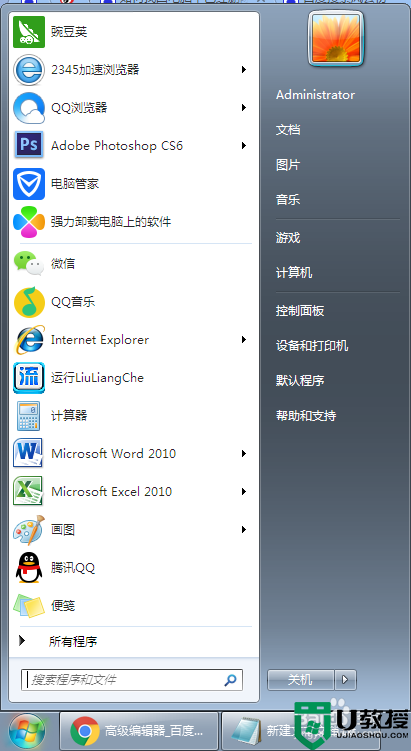
第二步:单击"regedit",会出现一个"注册表编辑器"。
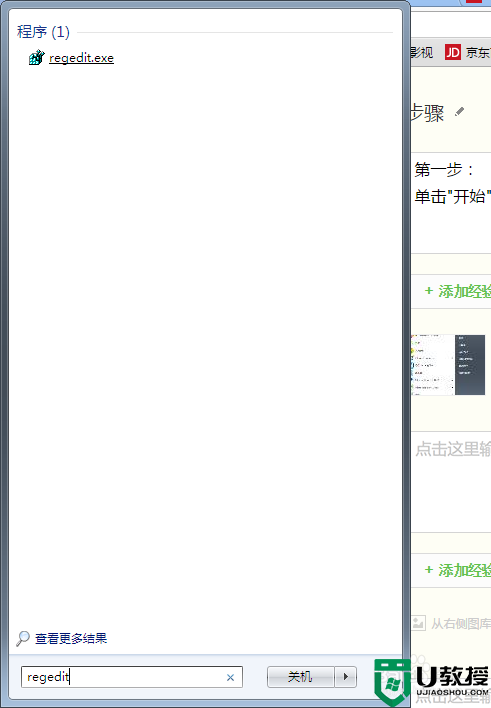
第三步:依次找到并打开文件"HKEY_LOCAL_MACHINE"—>"SOFTWARE"—>"Microsoft"—>"windows"—>“currentversion”—>"explorer"—>"desktop"—>"namespace"。
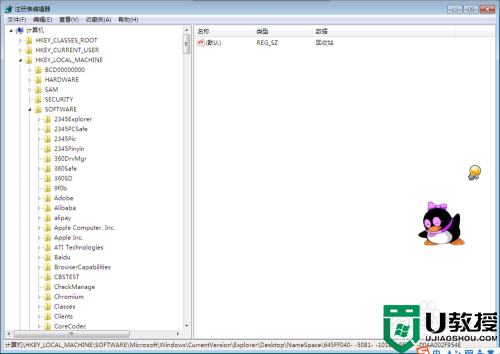
第四步:"编辑"—>"新建"—>"项",并将其名字该为"645FF040- -5081- -101B- -9F08- -00AA002F954E"。
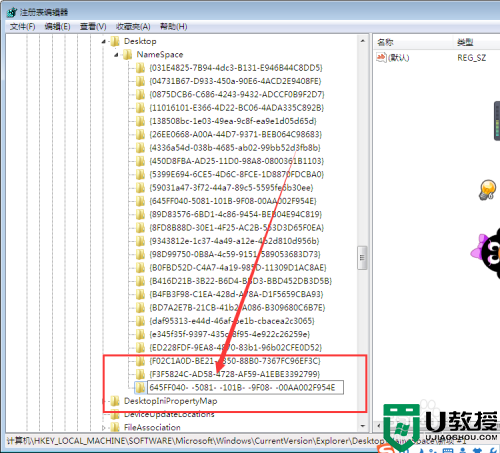
第五步:双击右边的"默认"二字,将数据数值改为"回收站",并确定,然后退出编辑表。
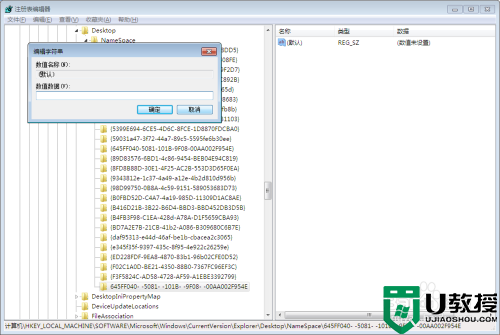
第六步:退出编辑表之后需要重启你的电脑。
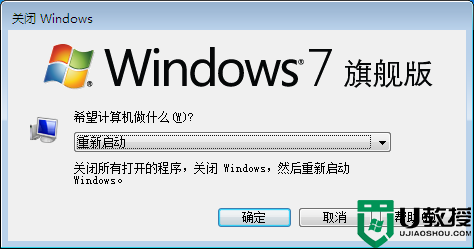
以上就是关于电脑文件丢失了恢复方法了,有遇到相同问题的用户可参考本文中介绍的步骤来进行修复,希望能够对大家有所帮助。
- 上一篇: .md文件用什么打开 md文件如何打开
- 下一篇: 电脑如何打开dwg文件 电脑里怎么查看dwg文件
电脑如何找回删除的文件 电脑文件丢失了怎么恢复相关教程
- 电脑文件丢失怎么找回来 电脑文件凭空消失了怎么恢复
- 文件夹丢失了怎样恢复 电脑里文件丢失在哪里找回
- 电脑文件删除了怎么恢复 电脑删除的文件怎样恢复回来
- 电脑误删除的文件怎么恢复 电脑误删除的文件怎么找回
- 电脑wps怎么找回未保存的文件 wps文件丢失如何恢复备份
- 文件夹误删除怎么恢复 电脑如何找回已删除的文件
- 电脑如何找回删除的文件 怎么找回电脑删除的文件
- 电脑里删除的文件怎么恢复 电脑文件误删除如何恢复
- 电脑回收站清空了怎么恢复 怎么找回电脑回收站删除的文件
- 电脑文件误删除如何恢复 电脑误删除的文件怎么恢复
- 5.6.3737 官方版
- 5.6.3737 官方版
- Win7安装声卡驱动还是没有声音怎么办 Win7声卡驱动怎么卸载重装
- Win7如何取消非活动时以透明状态显示语言栏 Win7取消透明状态方法
- Windows11怎么下载安装PowerToys Windows11安装PowerToys方法教程
- 如何用腾讯电脑管家进行指定位置杀毒图解

